CÓMO
Determinar las coordenadas x,y de vértices de línea en ArcMap
Resumen
Puede determinar la ubicación exacta de paradas en una ruta buscando las coordenadas x,y de los vértices de línea. Es importante para científicos que realizan muestreos de campo, urbanistas que planifican rutas de transporte público y agencias de viajes que planifican destinos vacacionales.
La siguiente imagen muestra una línea digitalizada. Con ArcMap, puede determinar las coordenadas x,y de los vértices de línea.
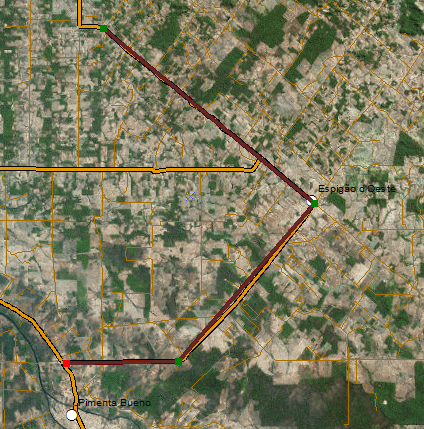
Procedimiento
Utilice uno de los siguientes métodos para determinar las coordenadas x,y de los vértices de línea en ArcMap:
Mediante la ventana Editar propiedades de boceto- En ArcMap, haga clic con el botón derecho en la capa de interés y seleccione Editar entidades > Comenzar la edición.
- En la barra de herramientas Editor, haga clic en la herramienta Editar vértices
 .
. - Haga clic en la herramienta Propiedades de boceto
 . Se abre la ventana Editar propiedades de boceto y las coordenadas x,y de los vértices de línea aparecen en las columnas X e Y. Para obtener más información, consulte Ayuda de ArcGIS: Usar la ventana Editar propiedades de boceto.
. Se abre la ventana Editar propiedades de boceto y las coordenadas x,y de los vértices de línea aparecen en las columnas X e Y. Para obtener más información, consulte Ayuda de ArcGIS: Usar la ventana Editar propiedades de boceto.
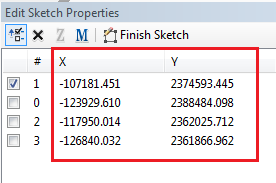
Nota: La herramienta Dividir línea en los vértices solo está disponible con una licencia de ArcGIS Desktop Advanced. En el caso de las licencias de ArcGIS Desktop Basic o Standard, puede dividir una línea si descarga el add-in Curvas y líneas.
- En ArcMap, vaya a la herramienta Buscar y escriba Dividir línea en los vértices en la barra de búsqueda.
- Haga clic en la herramienta Dividir línea en los vértices (Administración de datos). Se abre el cuadro de diálogo Dividir línea en los vértices. Para obtener más información, consulte Ayuda de ArcGIS: Dividir línea en los vértices.
- Especifique las Entidades de entrada desde la lista desplegable. La Clase de entidad de salida se genera al especificar las Entidades de entrada.
- Haga clic en Aceptar. Se genera una capa de líneas con líneas de división.
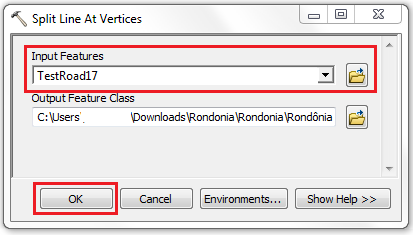
- Haga clic con el botón derecho en la capa de líneas en la Tabla de contenido y haga clic en Abrir tabla de atributos.
- Haga clic en Opciones de tabla > Agregar campo para crear un nuevo campo para la coordenada X. Especifique el Tipo de datos como Doble y haga clic en Aceptar.
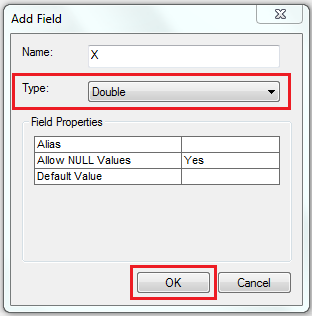
- Inicie una sesión de edición.
- Haga clic con el botón derecho en el encabezado del campo de la coordenada X y en Calcular geometría. Se abre el cuadro de diálogo Calcular geometría.
- Especifique una Propiedad de la lista desplegable. Para obtener más información, consulte Calcular área, longitud y otras propiedades geométricas.
Nota: La dirección de la línea depende de la dirección del dibujo. "Inicio de línea" se refiere al punto inicial de la línea. "Final de línea" se refiere al punto final de la línea. "Punto medio" se refiere al punto medio entre los puntos inicial y final.
- Conserve los parámetros predeterminados Usar sistema de coordenadas y Unidades.
- Haga clic en Aceptar. Repita los pasos del 4 al 6 para la coordenada Y.
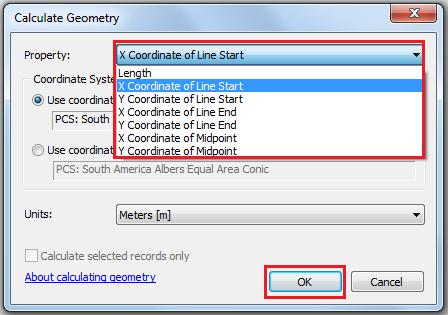
Las coordenadas X e Y se generan en función de las propiedades de coordenadas especificadas.
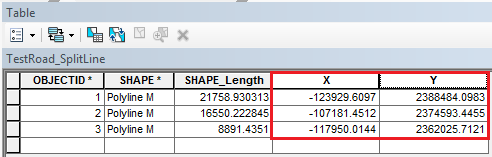
- Especifique una Propiedad de la lista desplegable. Para obtener más información, consulte Calcular área, longitud y otras propiedades geométricas.
Nota: La herramienta De vértices de entidad a puntos solo está disponible con una licencia de ArcGIS Desktop Advanced.
- En ArcMap, vaya a la herramienta Buscar y escriba De vértices de entidad a puntos en la barra de búsqueda.
- Haga clic en la herramienta De vértices de entidad a puntos (Administración de datos). Se abre el cuadro de diálogo De vértices de entidad a puntos. Para obtener más información, consulte Ayuda de ArcGIS: De vértices de entidad a puntos.
- Especifique las Entidades de entrada desde la lista desplegable. La Clase de entidad de salida se genera al especificar las Entidades de entrada.
- Determine el Tipo de punto (opcional) desde la lista desplegable. Mantenga TODOS como el parámetro del tipo de punto.
- Haga clic en Aceptar. Se genera una capa de puntos con todos los vértices de la línea editada.
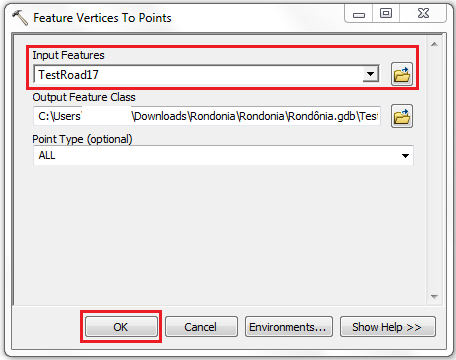
- Haga clic con el botón derecho en la capa de puntos en la Tabla de contenido y haga clic en Abrir tabla de atributos.
- Haga clic en Opciones de tabla > Agregar campo para crear un nuevo campo para la coordenada X. Especifique el Tipo de datos como Doble.
- Inicie una sesión de edición.
- Haga clic con el botón derecho en el encabezado del campo Coordenada X y haga clic en Calculadora de campo. Se abre el cuadro de diálogo Calculadora de campo.
- Especifique Analizador como Python.
- Seleccione Campos como la coordenada X.
- Mantenga el Tipo predeterminado como Número.
- Use el código que aparece a continuación para rellenar el campo seleccionado con el valor de la coordenada X o Y.
En caso del campo de la coordenada X:!SHAPE.FirstPoint.X!
En caso del campo de la coordenada Y:!SHAPE.FirstPoint.Y!
- Haga clic en Aceptar. Repita los pasos del 4 al 6 para la coordenada Y.
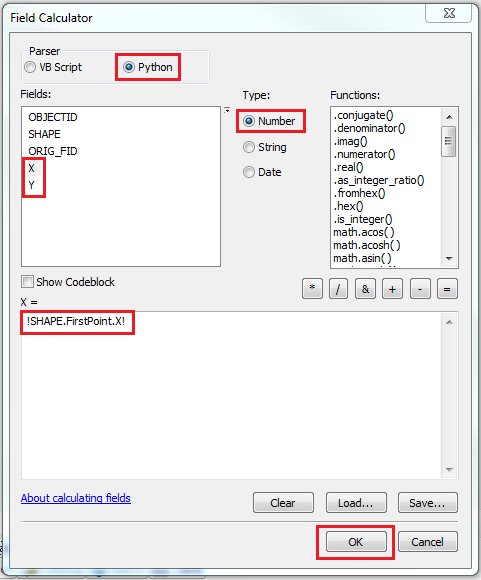
Los nuevos campos se rellenan con las coordenadas X e Y.
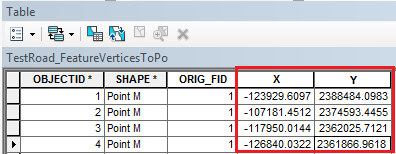
Id. de artículo: 000018585
Obtener ayuda de expertos en ArcGIS
Empieza a chatear ahora

